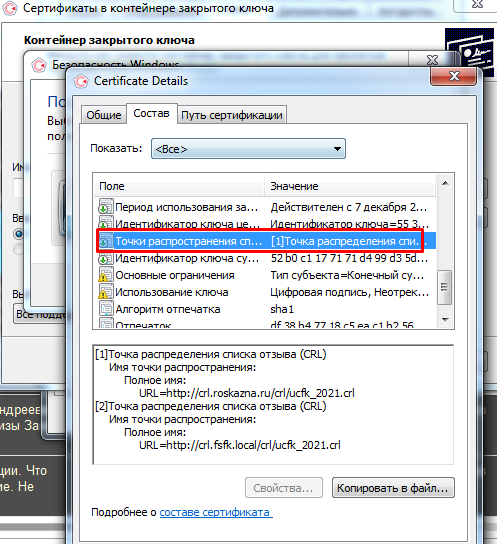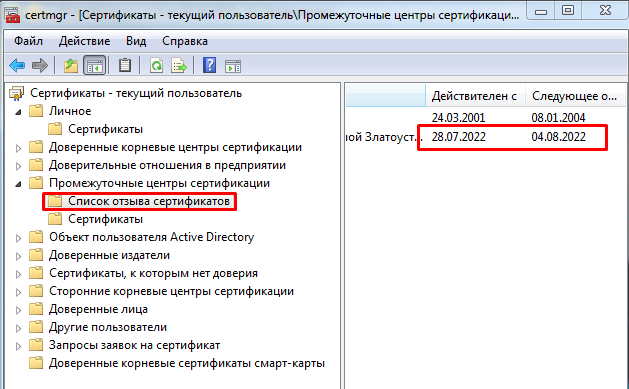При возникновении ошибки «Цепочка сертификатов не может быть построена до доверенного корневого сертификата.» необходимо выполнить проверку сертификата электронной подписи.
Алгоритм проверки электронной подписи:
В программном продукте 1С необходимо
1. перейти в раздел «Администрирование»
2. «Обмен электронными документами»
3. «Настройка электронной подписи и шифрования»
4. На вкладке «Сертификаты» открыть используемый сертификат
5. Нажать на кнопку «Проверить»

6. Ввести пароль закрытой части ключа и нажать «Проверить»
! Обращаем Ваше внимание, что программа сама увеличит количество * в поле «Пароль:» до 16 при проверке. Данное поведение является штатным и выступает дополнительной защитой конфиденциальных данных в виде количества символов в пароле. Проверка будет осуществлена на основании введенных Вами данных.
Если в ходе проверки напротив пункта «Корректность данных сертификата» возникнет сигнализирующий об ошибке красный символ, на него необходимо нажать для открытия технической информации об ошибке.
Если в технической информации об ошибке указано «Цепочка сертификатов не может быть построена до доверенного корневого
сертификата.» это обозначает, что цепочка сертификации выстроена не полностью. Данная ошибка чаще всего встречается при первичной установке сертификата. Для просмотра пути сертификации необходимо сохранить сертификат, указав директорию компьютера, где его можно будет найти. Сделать это можно из программы 1С открыв сертификат в настройках электронной подписи и шифрования и нажать кнопку «Сохранить в файл» и указать директорию операционной системы для сохранения файла.

После сохранения сертификата необходимо открыть его в сохраненной директории.

Открыть сертификат можно дважды нажав на него левой кнопкой мыши или правая кнопка мыши — Открыть.
На вкладке «Общие» в логотипе сертификата будет присутствовать сигнализирующий о проблеме желтый знак, а в сведениях о сертификате будет присутствовать надпись «Недостаточно информации для проверки этого сертификата».

Следующим этапом необходимо перейти во вкладку «Путь сертификации». Можно заметить, что путь сертификации состоит из одного личного сертификата, а в состоянии сертификата присутствует надпись «Невозможно обнаружить поставщика этого сертификата».
В компьютерной безопасности цифровые сертификаты проверяются с помощью цепочки доверия. Сертификаты удостоверяются ключами тех сертификатов, которые находятся выше в иерархии сертификатов. Наивысший сертификат в цепочке называется корневым.

Пример корректного пути сертификации

Решение: Восстановить путь сертификацию
В сертификате необходимо перейти во вкладку «Состав» и в верхнем окне необходимо найти и нажать на поле «Доступ к информации о центрах сертификации». В нижнем окне сертификата появится информация о доступах к сведениям центра сертификации, в котором необходимо найти ссылку, которая заканчивается на .cer или .crt. Данную ссылку необходимо скопировать от http:// до конца строки не включая
URL=. Копирование производится при помощи комбинации клавиш Ctrl+C.

Открыть браузер и вставить скопированное ранее значение в адресную строку, нажать «Перейти» (Enter). Откроется окно просмотра загрузок, в котором браузер предложит сохранить или открыть файл. Необходимо нажать «Сохранить как» и указать директорию, куда произойдёт сохранение.

Произойдет скачивание сертификата удостоверяющего центра, который выдал личный сертификат. После скачивания необходимо перейти в указанную директорию и открыть скаченный сертификат. В нашем примере это сертификат astral-883-2018.

После открытия сертификата удостоверяющего центра необходимо нажать «Установить сертификат»

В открывшемся мастере импорта сертификатов выбрать Расположение хранилища: «Текущий пользователь» и нажать «Далее».

В следующем окне выбрать «Поместить все сертификаты в следующее хранилище» нажать «Обзор» и выбрать «Доверенные корневые центры сертификации», нажать «Далее» и завершить установку.

После появится окно предупреждения системы безопасности. Для установки сертификата необходимо нажать «Да»

Затем появится окно, сообщающее о том, что импорт сертификата успешно выполнен.

После установки сертификата удостоверяющего центра путь сертификации будет состоять уже из двух сертификатов: личного сертификата сотрудника организации, который ссылается на доверенный сертификат удостоверяющего центра, который выдал данному сотруднику сертификат.

Сертификат удостоверяющего центра не может сослаться на вышестоящий сертификат Головного удостоверяющего центра в виду его отсутствия на рабочем месте.
Для установки сертификата Головного удостоверяющего центра необходимо открыть сертификат удостоверяющего центра и перейти во вкладку «Состав». В верхнем окне выбрать поле «Идентификатор ключа центра сертификатов», а затем в нижнем окне скопировать серийный номер сертификата (Ctrl+C).

Для скачивания нужного сертификата Головного удостоверяющего центра необходимо перейти на Портал уполномоченного федерального органа в области использования электронной подписи и перейти на вкладку «ГОЛОВНОЙ УЦ» https://e-trust.gosuslugi.ru/#/portal/mainca
Далее, используя сочетание клавиш Ctrl+F необходимо вызвать окно поиска и вставить в него скопированный серийный номер из сертификата удостоверяющего центра. Из представленного на сайте перечня сертификатов отобразиться тот, чей серийный номер совпадает. Именно данный сертификат Головного удостоверяющего центра нужно скачать. Для скачивания необходимо нажать на гиперссылку в строке «Отпечаток».

После нажатия на отпечаток произойдет скачивание сертификата Головного удостоверяющего центра. Необходимо нажать «Сохранить как» и выбрать необходимую директорию для сохранения сертификата Головного удостоверяющего центра.

Необходимо перейти в директорию, куда был скачан сертификат и открыть его.

В открывшемся сертификате необходимо нажать «Установить сертификат»

В мастере импорта сертификатов необходимо выбрать «Текущий пользователь» и нажать «Далее»

В следующем окне необходимо выбрать «Поместить все сертификаты в следующее хранилище», нажать «Обзор». В окне выбора хранилища сертификата необходимо поставить галочку «Показать физические хранилища», затем развернуть «Доверенные корневые центры сертификации» нажатием на «+» и выбрать «Локальный компьютер» и нажать «ОК». Завершить установку сертификата.

После установки сертификата Головного удостоверяющего центра путь сертификации личного сертификата восстановлен.

После восстановления пути сертификации ошибка не воспроизводится.

В программе 1С: Предприятие реализован механизм для отправки и подписания входящих и исходящих документов. Иногда в работе пользователя может возникнуть проблема с отправкой подписанного документа контрагенту. Это связано с тем, что на компьютере не установлено расширение для работы с 1С: Предприятием. Данный вопрос может возникнуть как при отправке определенного документа, так и при действиях «отправить и получить» в текущих делах ЭДО.

Рисунок 1 — Текущие дела ЭДО
Для решения данного вопроса необходимо проверить установку расширения с 1С: Предприятием. Для этого нужно зайти на вкладку Администрирование (1), а затем Обмен электронными документами (2).

Рисунок 2 — Администрирование
Далее необходимо выбрать Настройки электронной подписи и шифрования.

Рисунок 3 — Обмен электронными документами
При входе в данный раздел нужно проверить вкладку, которая называется программы. Для этого в верхней строке необходимо нажать на Программы.

Рисунок 4 — Вкладка Программы
Если в окошке высвечивается красный текст, необходимо установить или подключить расширение для работы с 1С:Предприятием.

Рисунок 5 — Установка расширения для работы с 1С:Предприятием
После установки необходимого расширения красный текст исчезнет, а напротив программ, будет надпись, свидетельствующая о том, что на компьютере установлена необходимая программа для полученного сертификата.

Рисунок 6 — Установленные программы
После того, как расширение появилось в базе, можно отправлять документ контрагенту повторно.
Neg
24.01.23
✎
21:21
«Абоненту запрещен доступ к 1С:Хаб API.
проверка токена авторизации завершена с ошибкой: у абонента с Ид_ЭДО ‘2AE707ACCC4-5370-4C98-8F11’ зафиксирована ошибка регистрации:
Ошибка формата. Внешний сертификат не соответствует формату. Подробные сведения: Ошибка разбора сертификата. (1.01.15.015)»
Что за ошибка такая?
Спасибо.
Злоп
24.01.23
✎
21:23
а погуглить? проверить настройки сертификата.
Neg
24.01.23
✎
21:28
Корректность данных сертификата при проверке все зеленое, никаких ошибок. А при обмене это хрень выскакивает.
Мимохожий Однако
24.01.23
✎
21:29
Поговори с техподдержкой оператора. Иногда с их стороны виднее
Neg
24.01.23
✎
21:30
Сертификат получили недавно в налоговой, в разные контуры заходят и подписывают без проблем, да в само 1С ке уведомления подписываются и уходят, т.к Аптека, а ЭДО нет.
vovastar
24.01.23
✎
21:38
(4) Дайте угадаю) Сертификат выдан на физика, а ЭДО пытаетесь подписать ИП)))
vovastar
24.01.23
✎
21:39
Самая большая ошибка, что в сертификате физика отсутствует ОГРН, который необходим для авторизации в ЭДО, для авторизации на сайте налоговой, он не нужен. Вот и все…
Neg
24.01.23
✎
21:45
(6) В сертификате есть ОГРНИП, в разделе Субъект. Или это не то?
Neg
24.01.23
✎
21:45
И оно заполнено. 
vovastar
24.01.23
✎
21:48
(7) Странно….Точно тот сертификат? Такая ошибка в 100% от сертификата физика.
Neg
24.01.23
✎
21:50
(9) Он один.
NorthWind
24.01.23
✎
21:53
(5) Налоговая разве выдает серты на физиков?
vovastar
24.01.23
✎
21:54
(10) Ну тогда хз. эта ошибка именно от использования сертификата физика. Звоните в ЭДО.
Neg
24.01.23
✎
21:56
(12) написал в поддержку, будем ждать ответа.
vovastar
24.01.23
✎
22:09
(11) Конечно, на сайте можно получить.
Aleksey
24.01.23
✎
23:12
Neg
26.01.23
✎
11:44
Оказывается все просто, надо было с учетки удалить эту подпись и заново прописать. 
При работе с online сервисами 1С и других разработчиков, где необходимо обращение к электронной подписи, пользователи часто сталкиваются с ошибками ее проверки. Что делать, если не удалось выполнить проверку отзыва сертификата 1С и какие еще возникают ошибки работы с ЭДО, разбираем подробно с вариантами решений.
Компании, у кого жестко настроена политика безопасности, чаще всего наблюдают сбои в работе с ЭП. Это из-за того, что постоянно очищается список имеющихся CRL на ПК или, наоборот, к ним не может достучаться криптография для проверки
Что вообще такое списки отзывов сертификатов
Certificate Revocation List или список отозванных сертификатов – это информация, предоставляемая удостоверяющими центрами о недействительных сертификатах, о тех, чей срок действия уже либо закончился, либо был прерван по различным обстоятельствам.
Ключи могут отзываться по различным причинам. Самые распространенные:
- компрометация ключа или истечение срока годности ЭП;
- неверно заполненные реквизиты в составе ключа;
- поменялся владелец компании или ресурса;
- если речь идет про ключи сайтов, сайт более недоступен, перестал работать.
Список отозванных сертификатов ключей электронных подписей имеет расширение CRL. Сокращенное наименование СОС. В некоторых кругах можно услышать также понятие — Список аннулированных сертификатов (САС).
В настоящий момент (процесс был запущен еще в далеком 2017 г.) все чаще прибегают к отказу от СОС в сторону Online Certificate Status Protocol (OCSP, Онлайн Протокол Состояния Сертификата).
Принципы работы списков отозванных сертификатов
Актуализирует и публикует списки отозванных сертификатов САС Certificate Authority (CA — центр сертификации), который данный сертификат и выпустил.
Предпосылки для отзыва сертификата
Причины, по которым требуется аннулировать сертификат:

Отправляет запрос на аннулирование/отзыв сертификат:
- Владелец.
- Директор компании.
- ФНС может послать запрос, если обнаружит компрометацию ключа.
Ошибка работы с ЭДО в 1С. Сертификат не прошел проверку или отозван
Пользователи онлайн-сервисов 1С нередко спрашивают: почему только недавно все работало, а теперь программа пишет, что сертификат недействительный или не удалось проверить сертификат в списке отозванных. Почему же этот сертификат не удалось проверить? Ответ прост: потому что на ПК нет установленных актуальных СRL-сертификатов от удостоверяющих центров, которые бы «сказали», что сертификат все еще действителен.
Для того, чтобы установить списки отозванных необходимо выполнить следующие шаги:
- Из своей 1С выгрузить открытую часть ключа сертификата. Для этого необходимо идти по цепочке таких действий:
Администрирование → Обмен электронными документами → Настройка электронной подписи и шифрования → Найти необходимый сертификат и двойным щелчком его открыть → Сохранить в файл → Выбрать удобную папку и нажать ОК.
Если сертификатов и организаций много, можно открыть Учетную запись ЭДО и выгрузить сертификат оттуда.Выгрузка открытой части ключа из программы 1С Выгрузка открытой части ключа из программы 1С Выгрузка открытой части ключа из программы 1С - Перейдите в папку, куда скопировали открытую часть ключа из ПО 1С и откройте файл (он должен быть с расширением .cer).
- После того, как файл откроется, на вкладке Состав необходимо найти пункт Точки распространения списков отзывов (раздел Показать → Только расширения).
Как найти Точки распространения списков отозванных в открытой части ключа электронной подписи в 1С - После того, как нашли строку со списками, необходимо скопировать самую крайнюю ссылку, на конце которой стоит расширение .сrl.
Будьте внимательны, ссылки могут быть на конце с разными расширениями.
Копировать необходимо при помощи комбинации клавиш клавиатуры сtrl+с.Подключение 1С-ЭДО от официального партнера 1С. Комплект документов от 250 руб./мес.
- Если по крайней не скачивается, проверьте весь ли путь скопировали.
- Если после установки сертификата ничего не изменилось, попробуйте следующую ссылку (снизу вверх).
- Ошибка воспроизвелась опять? Установите СОС по всей цепочке сертификации.
- Если и после этих действий ошибка остается, скачайте списки отозванных сертификатов с официального сайта вашего удостоверяющего центра (там данные публикуются и обновляются ориентировочно раз в сутки).
- Все еще сертификат недействителен? Проверьте валидность ключа на сайте госуслуг или иным способом. Обратитесь в УЦ за проверкой ключа.
Как выглядит ссылка на списки отозванных (аннулированных) в открытой части электронной подписи - Вставляем скопированную ссылку в браузер, скачиваем СОС и нажимаем Ввод (Enter).
Скачиваем списки отозванных по ссылке через браузер При прохождении по ссылке может выйти ошибка:
Ошибка перехода по ссылке из сертификата для скачивания СОС В таком случае, как было указано ранее, можно попробовать скачать сертификат по другой ссылке из открытой части ключа ЭП.
Как выглядят скачанные списки отозванных сертификатов Как выглядят скачанные списки отозванных сертификатов На сайте ФНС находятся также различные сертификаты, которые можно скачать и установить (от доверенных корневых до отозванных списков).
Сертификаты, которые можно скачать с сайта ФНС России Сертификаты, которые можно скачать с сайта ФНС России Сертификаты, которые можно скачать с сайта ФНС России Гарантия 6 мес. на услуги подключения и настройки ЭДО в 1С. Решаем любые задачи!
-
Находим наш скачанный файл и правой кнопкой мыши выбираем команду Установить списки отозванных.
Устанавливаем СОС Откроется мастер импорта сертификатов, так называемый, помощник в установке сертификатов на компьютер.
Нажимаем Далее → Автоматически выбирать хранилище на основе типа сертификата → Готово.
Автоматическая установка списков отозванных сертификатов на персональный компьютер Автоматическая установка списков отозванных сертификатов на персональный компьютер Автоматическая установка списков отозванных сертификатов на персональный компьютер Если выбирать пункт Поместить все сертификаты в следующие хранилища важно выбрать правильное хранилище, а именно: Промежуточные центры сертификации. И если активирована функция Показать физические хранилища указать Реестр (в зависимости от политики безопасности компании).
Установка отозванных списков в Промежуточные центры сертификации Установка отозванных списков в Промежуточные центры сертификации
Если установка списков отозванных для личного сертификата не помогла, установите списки отзывов от других сертификатов из цепочки сертификации.

Удаленный узел не прошел проверку
Сообщение, которое также связано с корректной проверкой сертификатов.


С помощью операционной системы Windows платформа 1С:Предприятие проводит проверку сертификата средствами защищенного соединения TLS/SSL.
SSL (Secure Sockets Layer) — это протокол безопасности в Интернете, основанный на шифровании. Впервые он был разработан компанией Netscape в 1995 году с целью обеспечения конфиденциальности, аутентификации и целостности данных при общении через Интернет. SSL является предшественником современного шифрования TLS, используемого сегодня.
Веб-сайт, реализующий SSL/TLS, имеет в своем URL-адресе «HTTPS» вместо «HTTP». Протокол TLS (Transport Layer Security) основан на протоколе SSL. Безопасность транспортного уровня, или TLS, — это широко распространенный протокол безопасности, предназначенный для обеспечения конфиденциальности и безопасности данных при обмене данными через Интернет.
Поддержка работы ЭДО в 1С
Консультации и поддержка работы ЭДО в любых программах 1С. Приступим к вашему вопросу в течение 15 минут
Основным вариантом использования TLS является шифрование связи между веб-приложениями и серверами. Например, когда веб-браузеры загружают сайт. TLS также можно использовать для шифрования других сообщений, таких как электронная почта, обмен сообщениями и передача голоса по IP (VoIP). В этой статье мы сосредоточимся на роли TLS в безопасности веб-приложений.
TLS был предложен IETF, международной организацией по стандартизации. Первая версия протокола была опубликована в 1999 году. Самая последняя версия TLS 1.3 — в 2018.
Итак, проблема, связанная с сообщением в конфигурации о том, что удаленный узел не прошел проверку связано с тем, что доступ в Интернет ограничен в общем или в частности только у пользователя, под которым запускается конфигурация и работает служба агент сервера 1С.
Наиболее распространенные причины:

Пути решения
Для начала необходимо разобраться с работой антивирусной программы и брандмауэром Windows. Далее перейти к настройкам прокси и хостов.
Прокси-сервер
Откройте панель управления от имени пользователя, под которым запущен и работает rphost → Свойства обозревателя (Свойства браузера) → Подключения → Настройка сети → снимите активированную галочку использования прокси-сервера, если оно не предусмотрено политикой безопасности. Если использование все-таки предусмотрено, укажите ресурс в качестве исключения.

Хост файл (host)
Расположен обычно по такому пути:

Доступ к сайтам может также быть ограничен параметрами, прописанными в данном файле. Пример блокировки выглядит так:

Постарались максимально доступно рассказать о наиболее частых ошибках, с которыми пользователи 1С могут столкнуться при работе в ЭДО, в т.ч. с применением сертификатов ключа проверки электронной подписи.
-
Создатель , отредактировано июл 28, 2022
ПРОБЛЕМА
Статус ЭЦП при подписании документов становится «Не верна». При проверке сертификата в 1С ЭЦП не проходит проверку на «Корректность данных в сертификате».
РЕШЕНИЕ
Для решения проблемы необходимо в «Сертификатах пользователя» открыть нужный сертификат и перейти на вкладку «Состав». Далее найти поле «Точки распределения списка отзыва». В нижней части отобразятся 2 точки распределения. Необходимо пройти по ссылкам тем самым скачать списки отозванных.
Для того чтобы их установить нужно нажать правой кнопкой мыши и выбрать значение «Установить список отозванных» (устанавливаем в промежуточные центры).
После этого в «Сертификатах пользователя» — «Доверенные корневые сертификаты» появится папка «Список отзыва сертификата».
Аналогичным способом необходимо установить список отозванных у промежуточного сертификата, то есть: открыть нужный сертификат пользователя — перейти на вкладку «Путь сертификации»- далее двойным кликом открыть промежуточный сертификат и способом описанным выше скачать список отозванных сертификатов.
После чего необходимо повторить проверку сертификата в 1С
- Нет меток